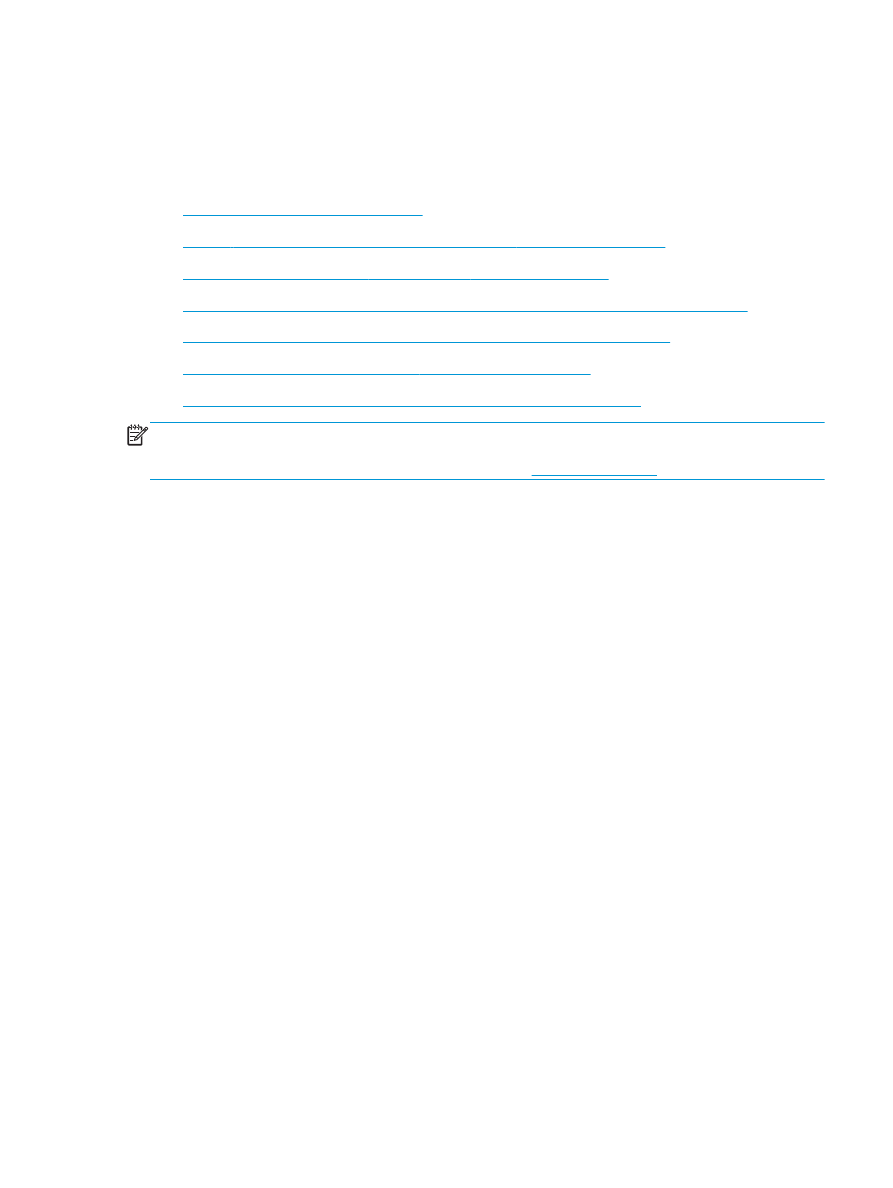
'язок між комп'ютером та виробом
●
Пристрій використовує неправильне з
'єднання та подвійні налаштування мережі
●
Нове програмне забезпечення стало причиною проблем із сумісністю
●
Неправильно налаштований комп
'ютер або робоча станція
●
Вимкнено пристрій або неправильні інші мережеві налаштування
ПРИМІТКА.
HP не підтримує функцію однорангових мереж, оскільки ця можливість є
функцією операційних систем
Microsoft, а не драйверів друку HP. Для отримання додаткових
відомостей завітайте на веб
-сайт Microsoft за адресою
www.microsoft.com
.
Незадовільне фізичне під
'єднання
1.
Перевірте
, чи пристрій підключено до потрібного мережевого порту за допомогою кабелю
відповідної довжини
.
2.
Перевірте надійність кабельних з
'єднань.
3.
Перевірте з
'єднання з мережевим портом на тильній частині пристрою, жовтий індикатор
виконання завдань та зелений індикатор стану зв
'язку повинні світитися.
4.
Якщо проблема не зникає
, спробуйте під'єднати інший кабель чи використати інший порт
на концентраторі
.
У комп
'ютері використовується неправильна ІР-адреса для пристрою
1.
Відкрийте вікно властивостей принтера і виберіть вкладку Порти
. Перевірте, чи вибрано
поточну
IP-адресу пристрою. IP-адресу пристрою наведено на сторінці конфігурації.
2.
Якщо пристрій встановлювався через стандартний порт
HP стандарту TCP/IP, виберіть пункт
Always print to this printer, even if its IP address changes (Завжди друкувати за допомогою
цього принтера
, навіть якщо його IP-адреса змінилася).
3.
Якщо пристрій встановлювався через порт
Microsoft стандарту TCP/IP, замість IP-адреси
використовуйте ім
'я головного пристрою.
4.
Якщо ІР
-адреса правильна, видаліть пристрій, а тоді додайте його знову.
Не вдається встановити зв
'язок між комп'ютером та виробом
1.
Перевірте мережеве з
'єднання, провівши тестове опитування мережі.
UKWW
Усунення несправностей дротового підключення
187

а.
Відкрийте на комп
'ютері командну стрічку. В операційній системі Windows клацніть
Пуск
, виберіть пункт Виконати і введіть cmd і натисніть
Enter
.
б.
Введіть ping та ІР
-адресу пристрою.
В ОС
Mac OS X відкрийте мережеву службову програму та вкажіть ІР-адресу у
правильному полі в області
Ping.
в.
Якщо у вікні відображається час передачі сигналу в обох напрямках
, це свідчить про
те
, що мережа працює.
2.
Якщо перевірку зв
'язку виконати не вдалося, перевірте, чи увімкнені мережеві
концентратори
, а також чи налаштування мережі на пристрої та комп'ютері зроблено для
тої самої мережі
.
Пристрій використовує неправильне з
'єднання та подвійні
налаштування мережі
Фахівці
Hewlett-Packard рекомендують залишати ці налаштування в режимі автоматичного
визначення
(значення за замовчуванням). У разі зміни цих налаштувань потрібно також змінити
налаштування мережі
.
Нове програмне забезпечення стало причиною проблем із сумісністю
Перевірте правильність встановлення нового програмного забезпечення та використання в
ньому потрібного драйвера друку
.
Неправильно налаштований комп
'ютер або робоча станція
1.
Перевірте налаштування мережевих драйверів
, драйверів друку та мережевого
переспрямування
.
2.
Перевірте налаштування операційної системи
.